Erstellen Sie eine PST-Datei in Outlook
Outlook ist ein beliebter und weit verbreiteter E-Mail-Client unter Windows-Benutzern. Dies funktioniert nicht nur als E-Mail-Programm, sondern konfigurieren Sie jedoch auch alle Benutzerdatenbanken der Benutzer. Wenn Sie als E-Mail-Client arbeiten, speichert es seine E-Mails und andere Elemente in einem Common Outlook (PST) -Dateiformat. Es gibt zwei Arten von PST-Dateien - ANSI (2 GB) und UNBODE (20 GB oder höher). Darüber hinaus ist es den Benutzern sehr einfach, PST-Datei mit einem tragbaren Gerät wie einer externen Festplatte mit einem tragbaren Gerät in ein anderes System zu verschieben.
Zu verhindern, dass Outlook langsam wird
Häufig bietet ein E-Mail-Client eine automatische Archivoption auf alten E-Mail-Elementen, es ist jedoch ratsam, es manuell zu archivieren. Aufgrund der großen Größe der Outlook PST-Datei werden Archivarbeiten für die Benutzer erforderlich. Die riesigen PST-Dateien können die Outlook-Geschwindigkeit und Ihre E-Mail-Geschwindigkeit verlangsamen, die für die Benutzer eine schlechteste Situation ist. Auch wenn Sie ein regulärer Benutzer Ihres E-Mail-Clients sind, ist es wichtig, alte E-Mail-Daten zu archivieren. Für regelmäßige Benutzer empfehlen Experten immer, monatlich alle Outlook-PST-Dateien zu archivieren.
Lasst uns die grundlegenden Schritte zum Erstellen von PST-Dateien verstehen
Wenn Sie eine neue PST-Datei in Outlook erstellen möchten, ohne viel Schwierigkeiten zu stellen. Sie können diese Schritte folgen, die unten erwähnt werden:
Schritt 1: Öffnen Sie MS Outlook, klicken Sie auf Neue Elemente, geben Sie weitere Elemente an, und klicken Sie dann auf Outlook-Datendateien.
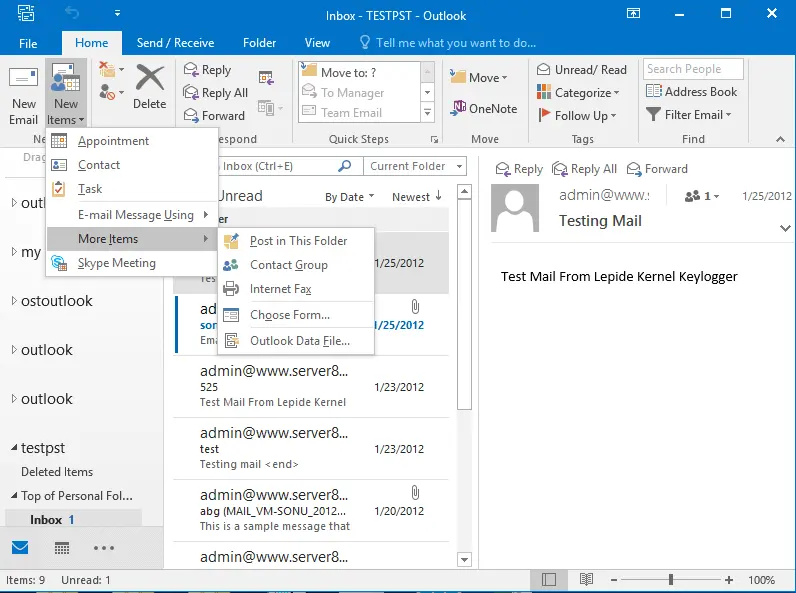
Schritt 2: Nennen Sie nun die neue PST-Datei (klicken Sie auf Optionliches Kennwort hinzufügen, wenn Sie eine passwortgeschützte PST-Datei erstellen müssen) und klicken Sie dann auf OK.
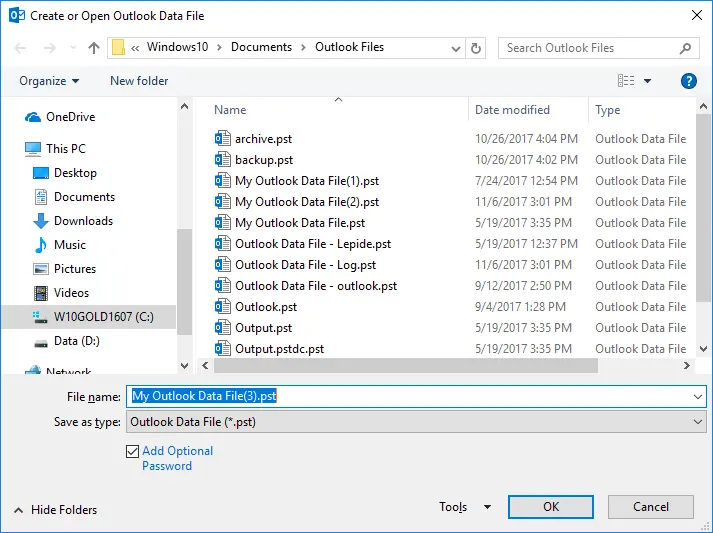
Notiz: Wenn Sie von Outlook mitgeteilt werden, geben Sie das Kennwort für die neue PST-Datei ein, überprüfen Sie es, und klicken Sie dann auf OK
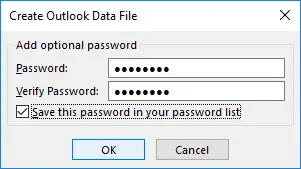
Die neue PST-Datei, die Sie erstellt haben, ist jetzt sofort in Outlook sichtbar.
Können wir in Outlook auf beschädigte PST-Dateien zugreifen?
Outlook PST-Dateien können jederzeit ein Opfer von Korruption sein, insbesondere wenn sie sehr groß sind. Wenn Ihre PST-Dateien beschädigt werden, können Sie nicht in Outlook zugreifen. Sie können jedoch Split übergroße PST-Datei von Ihnen können diese beschädigten PST-Dateien mithilfe von Tools wie Outlook PST Repair-Tool reparieren.
SoftMagnat Outlook PST Reparaturwerkzeug ist ein benutzerfreundliches Handwerkzeug. Es repariert auch große PST-Dateien, da es keine Probleme mit der Dateigröße hat. Es bietet auch eine kostenlose Testversion, mit der Sie ihre Funktionen und Genauigkeit leicht verstehen können. Einige der Merkmale dieses Tools werden unten erwähnt:
- Ermöglicht die Wiederherstellung von E-Mails, Kontakten, Kalender usw. von PST-Dateien mit hoher Geschwindigkeit
- Erleichtert die einfache und direkte Migration von PST-Daten an MS-Austausch, Büro 365 und mehr
- Bietet verschiedene Dateiformate an, um wiederhergestellte E-Mails wie - PST, MBox, Msg, EML, PDF und mehr zu speichern
- Führt die selektive E-Mail-Wiederherstellung mit unterschiedlichen Dateifilteroptionen - (Datum, Uhrzeit, von usw.) durch
- Wiederherstellen von gelöschten E-Mails und Anhängen und zeigt Vorschau nach der Wiederherstellung
- Hält die Integrität der Dateien im gesamten Wiederherstellungsprozess aufrecht

